Sekarang Kelaselektro akan memberikan kamu pembelajaran sederhana tentang mikrokontroler yaitu menyalakan LED Flip pada Atmega16, Atmega32, Dan Atmega8535. Aplikasi untuk kita melihat simulasinya yaitu adalah aplikasi Proteus, saya memakai proteus 7, untuk proteus sebelum dan sesudahnya juga tidak jadi masalah. Kalau untuk membuat bahasa pemrogramannya itu di aplikasi BASCOM-AVR, sekaligus mengcompile file untuk dimasukan ke dalam mikrokontroler yang dipakai. Filp-Flop disini adalah menyalakan 4 LED kanan dan 4 LED kiri secara bergantian dan berulang-ulang. Nah, sebelum kita buat bahasa programnya, kamu harus buat rangkaian simulasinya seperti berikut di aplikasi proteus yang kamu punya :
Rangkain yang saya membuat adalah rangkaian paling sederhana, karena dalam pembelajaran ini kita hanya menjalan suatu simulasi manyalakan LED. Gambar diatas adalah rangkaian yang akan kita pakai untuk melihat nyalanya 8 buah LED. Rangkaian ini adalah rangkain LED katoda yang dimana GND (Ground) di sambungkan dengan katoda LED. Jika kamu sudah membuat rangkaian simulasi diatas, maka sekarang kita buat bahasa pemrogramannya di BASCOM-AVR. Berikut Bahasa pemrograman untuk menyalakan LED Flip-Flop :
$regfile = "m16def.dat"
$crystal = 12000000
Config Portd = Output
Program:
Portd = &B11110000 : Waitms 50
Portd = &B00001111 : Waitms 50
Goto Program
End
Penjelasan dari bahasa pemrograman diatas :
$regfile = "m16def.dat"
Pernyataan ini menunjukkan bahwa program yang kita buat ikut melibatkan file pre-prosesor m16def.dat. File ini telah ada dalam aplikasi BASCOM-AVR, sehingga kamu tinggal memanggilnya dengan menggunakan perintah $regfile. File preprosesor ini berisikan kode-kode pengaturan yang berkaitan dengan register dalam mikrokontroler yang akan digunakan. Maksud dari “m16def.dat” ini adalah sebuah program yang akan berjalan di mikrokontroler Atmega16, jika program kamu menggunakan Atmega32 ubah dengan “m32def.dat” dan jika kamu menggunakan Atmega8535, maka ubah dengan “8535def.dat”.
$crystal = 12000000
Pernyataan ini menunjukan bahwa rangkaian yang akan kamu gunakan berfrekuensi 12 MHz atau 12.000.000 Hz. Jika kamu hanya menggunakan bahasa program ini untuk simulasi, frekuensi tidak berpengaruh akan jalannya rangkaian.
Config Portd = Output
Pernyataan Ini menunjukan bahwa PORTD (I/O register yang ada dalam Mikrokontroler) adalah suatu keluaran/Output. Seperti pada gambar diatas saya menggunakan PORTD untuk jalur keluar LED nya. Jika kamu ingin menggunakan PORT lain boleh-boleh saja, Misalnya kamu ingin menggunakan PORTA ubah programnya menjadi “Config Porta = output”.
Program:
Portd = &B11110000 : Waitms 50
Portd = &B00001111 : Waitms 50
Goto Program
Ini adalah program untuk menyalakan LED nya, "Program:" adalah suatu Sub data yang nantinya akan dipanggil untuk pengulangan keadaan. "Portd = &B11110000 : Waitms 50" yaitu program untuk menyalakan 4 LED yang kiri, karena rangkaian yang saya buat adalah LED sistem Katoda, maka untuk menyalakan lampu dengan angka 1 dan keadaan mati angka 0, fungsi dari "Waitms 50" ini adalah untuk mengatur lama waktunya led itu menyala, semakin kamu memberikan angka besar maka LED akan menyala semakin lama. "Portd = &B00001111 : Waitms 50" Yang ini untuk menyalakan LED yang Kanan. "Goto Program" nah, ini adalah program untuk memberikan perintah agar pergi lagi ke sub "Program" supaya LED menyala secara berulang-ulang dan tak ada hentinya.
Mengcompile Program :
Jika sudah kamu buat bahasa pemrogramannya, maka kamu tinggal save ditempat yang diinginkan kemudian Compile dengan mengklik menu program kemudia pilih Compile, atau bisa juga dengan menekan Shortcut F7.
Menjalankan Simulasi :
Buatlah rangkain seperti diatas di aplikasi Proteus, disini saya menggunakan proteus versi 7. jika sudah buat. Klik 2x pada IC Mikrkntroler, maka akan keluar jendela untuk memasukan file program yang tadi kamu compile, Tekan icon folder yang ada di baris Program File. Cari file program yang tadi kamu simpan, pilih file dengan format .hex . kemudian open dan ok. Tinggal kamu klik play atau tekan F12 untuk melihat simulasinya.
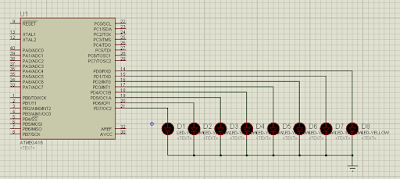
No comments:
Post a Comment